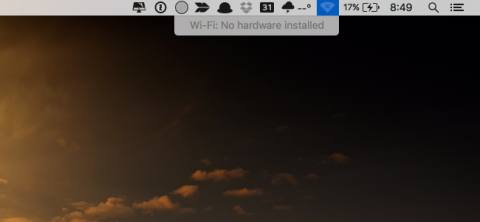Anta att du i vissa fall inte vill stänga av din Mac utan sätta den i viloläge och sedan slå på den. Nu på skärmen ser du att Wifi inte fungerar, även när du startar om enheten. I det här fallet är det mycket troligt att din Mac har ett Wifi: No Hardware Installed- fel .
Du bör inte oroa dig för mycket eftersom detta fel kan åtgärdas helt. I artikeln nedan guidar Tips.BlogCafeIT dig genom stegen för att åtgärda felet.
För att fixa felet Wifi: Ingen maskinvara installerad , du kan återställa System Management Controller (SMC).

1. Vad är System Management Controller?
System Management Controller (SMC) är ett undersystem i Macbook som hjälper dig att styra Power Management, batteriladdning, videoomkopplare, strömbrytare för viloläge och väckning, LED-lampor...
Strömhantering är ett inbyggt Windows-program som används för att justera inställningar relaterade till din dators energianvändning. Att använda Power Management effektivt hjälper din dator att fungera bra samtidigt som du sparar energi, detta är särskilt nödvändigt för användare av bärbara datorer.
När datorn är i viloläge och sedan sätter på den kommer SMC att styra vilka enheter som behöver stängas av för att spara batteri. Och detta är också orsaken till felet "Wifi: Ingen maskinvara installerad ". SMC får fel signal och analyserar att Wifi Adaptern behöver stängas av.
Normalt, för att fixa Wifi: No Hardware Installed- felet kommer det att finnas 2 delar: du kommer att återställa SMC och NVRAM. Att återställa NVRAM är samma på alla Mac-datorer, men SMC kommer att vara lite annorlunda. I grund och botten kommer att återställa dessa två komponenter vanligtvis lösa det Wifi: No Hardware Installed- felet du stöter på.
2. Återställ NVRAM för att fixa felet Wifi No Hardware Installed
Starta om din Mac, tryck omedelbart och håll ner tangentkombinationen Kommando + Alternativ + P + R tills du hör Macens omstartsljud, släpp dem sedan samtidigt.
När Mac har startat om, öppna WiFi-menyn för att se om den fortfarande har x-symbolen och meddelandet Ingen hårdvara installerad. Annars har detta fel åtgärdats. Om du fortfarande ser det här felet, fortsätt att försöka med lösningen nedan för att återställa SMC.
3. Återställ System Management Controller (åtgärda ditt Wi-Fi-fel)
Om du använder en enhet utan ett löstagbart batteri, på de senaste Apple-enheterna, måste du stänga av all programvara och applikationer som laddas ner till enheten.
På den nya Macbook-versionen finns inget löstagbart batteri
- Koppla in den bärbara datorns ström.
- Tryck och håll ner tangenterna samtidigt: Ctrl + Skift + Alternativ + Power.
- Tryck på strömknappen för att slå på enheten igen.
Gamla Macbooks har löstagbara batterier
Om du använder en äldre Macbook-version och har ett löstagbart batteri kan du använda en annan metod för att återställa System Management Controller.
- Koppla ur den bärbara datorn.
- Fortsätt för att ta bort batteriet.
- Tryck och håll ned strömbrytaren i cirka 5 sekunder.
- Sätt i batteriet och slå sedan på enheten igen.
Med Mac Mini, Pro eller iMac
- Stäng av maskinen och koppla ur strömmen.
- Du väntar cirka 15 sekunder (eller kanske mer).
- Installera batteriet, koppla in strömmen och starta om enheten.
Wifi-avisering: Finns ingen hårdvara installerad kvar?
Efter återställning av NVRAM och SMC, om du fortfarande ser ovanstående felmeddelande, kan din Mac ha ett maskinvarufel. Det vanliga problemet är att nätverkskortet är trasigt, nätverkskortet är löst, borttaget eller Mac har inget nätverkskort, eller till och med Mac har lite vatten/vätska i sig som gör att den förlorar vissa funktioner. Om din enhet använder en WiFi NIC-modell från tredje part kan den behöva en annan drivrutin.
Kort sagt, om du har använt de två ovanstående metoderna och din Mac fortfarande har WiFi-fel, ligger problemet inte i programvaran. Du bör gå till butiken där du köpte enheten eller Apples garanticenter för inspektion och råd.
Utforska mer:
Ha en bra helg!